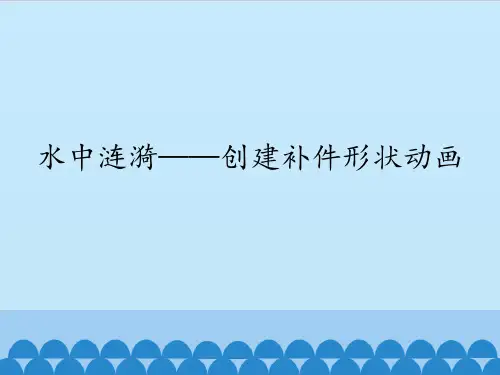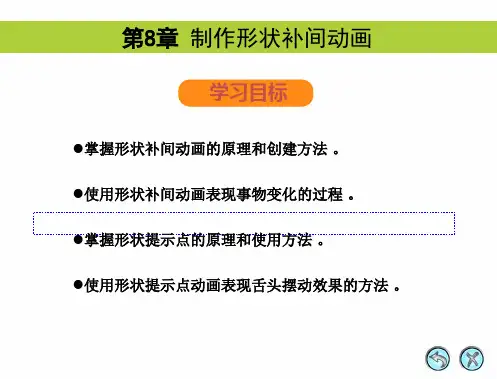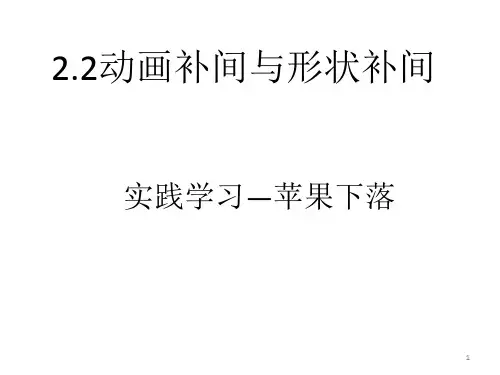效果。各个关键帧封面的状态。
(1)补间动画 (2)形状补间动画特征 (3)动作补间动画
制作一个制作文字补间动画。
end
作品欣赏
1、初始帧和结束帧必须是关键帧 2、对元件、组合、位图和文字必须先“打 散”(矢量图)
PART 01
图形形状补间动画
从圆变成正方形的形状补间动画
PART 01
图形形状补间动画
操作要求: 1、新建一个 Flash文档,采用默认的文档属性。 2、在“图层1”的第1帧处,单击工具箱中的“椭圆工具”,在颜色区中,设置笔触颜色为“无”, 填充颜色为“红黑放射状渐变色”按住 Shift键,在舞台左边绘制一个无边框的圆,如图3-4所示。 3、第30帧处,单击右键,在弹出的快捷菜单中选择“插人空白关键帧”命令。 4、单击工具箱中的“矩形工具”,在颜色区中,设置笔触颜色为“无”,填充颜色为“绿黑放射 状渐变色”,按住 Shift键,在舞台右边绘制一个无边框的正方形。 5、在第1帧到第30帧(不包含第30帧)之间单击任意一帧,在属性面板上,选择“补间”下拉框中的 “形状”。 6、测试动画,保存文件。
图片展示动画
1、新建一个Fash文档,采用默认的文档属性。 2、新建“图片”元件。单出击菜单栏中的“插入”→“新建元件”命令,新建名称为“ 图片”的图形元件,如图3-13所示。5.转播几位学生的动画测试效果,并给予肯定及
评价。
在元件编辑状态下,单击菜单栏中的“文件”→“导入”命令,导入一张图片素材作为元
发光文字动画
PART 03
发光文字动画
• 1、新建一个 Flash文档,采用默认的文档属性。
• 2、 在“图层1”第1帧处,单击工具箱中的“文本工具”,在属性面板中设置字体为“ Arial